Windows 8.1 パソコンをリフレッシュした後の処理として、今回はその全部のバックアップを試みます。そのやり方も、単にコピーするというのではなく、8.1 に用意されている「システムイメージをバックアップする」という機能を使ってみます。これは、Win 10 にアップグレードするときにも、事前に必要なバックアップと同じです。まず、コントロールパネルの「システムとセキュリティ」の下にある「ファイル履歴でファイルのバックアップコピーを保存」をクリックします。

「ファイル履歴」が出るので、画面の左下の「システム イメージ バックアップ」をクリックします。
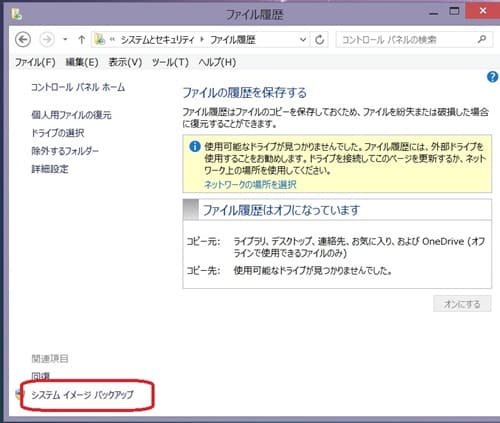
「システムイメージの作成」画面になるので、まず、バックアップの保存先として、外付けHDDを指定して「次へ」をクリックします。
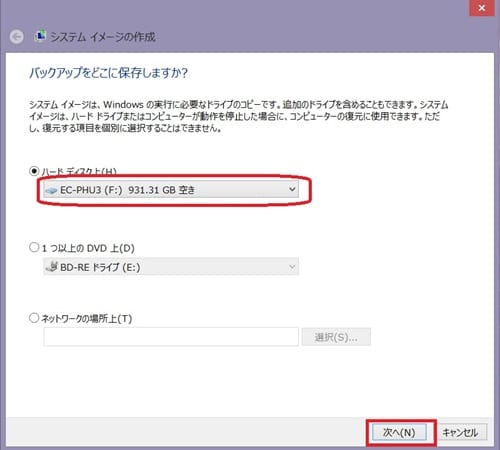
バックアップ対象のドライブを指定する画面では、そのまま「次へ」に進み、最後に確認画面で「バックアップの設定を確認します」という表示が出たら、内容を確認して「バックアップの開始」をクリックします。
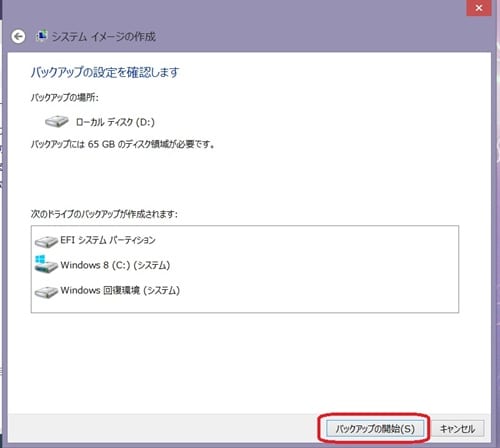
「バックアップを保存しています」というメッセージが長く続きます。
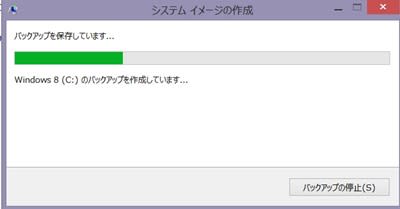
「バックアップは正常に完了しました。」というメッセージが出たら「閉じる」をクリックします。
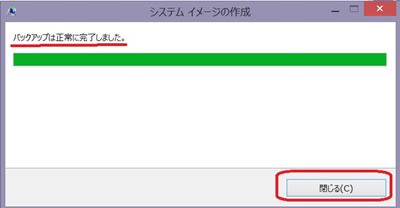
以上で完了です。バックアップ先のHDDには「WindowsImageBackup」というフォルダーが出来ています。









